iOS app
Table of contents
Taken toevoegen met Siri
Op iOS11 en nieuwer kun je nieuwe taken op je iPhone, iPad en Apple Watch met Siri toevoegen. Let op dat deze functie niet op macOs en Apple Watch werkt.
- Siri instellen
Nadat je Nozbe Classic van de App Store hebt geïnstalleerd, moet je de toegang aan Siri verlenen. Tik gewoon op OK,. Als je die vraag niet automatisch krijgt, ga naar Instellingen -> jouw iPhone -> Nozbe Classic -> Siri&Zoeken en verzeker je ervan dat beide opties zijn afgevinkt.
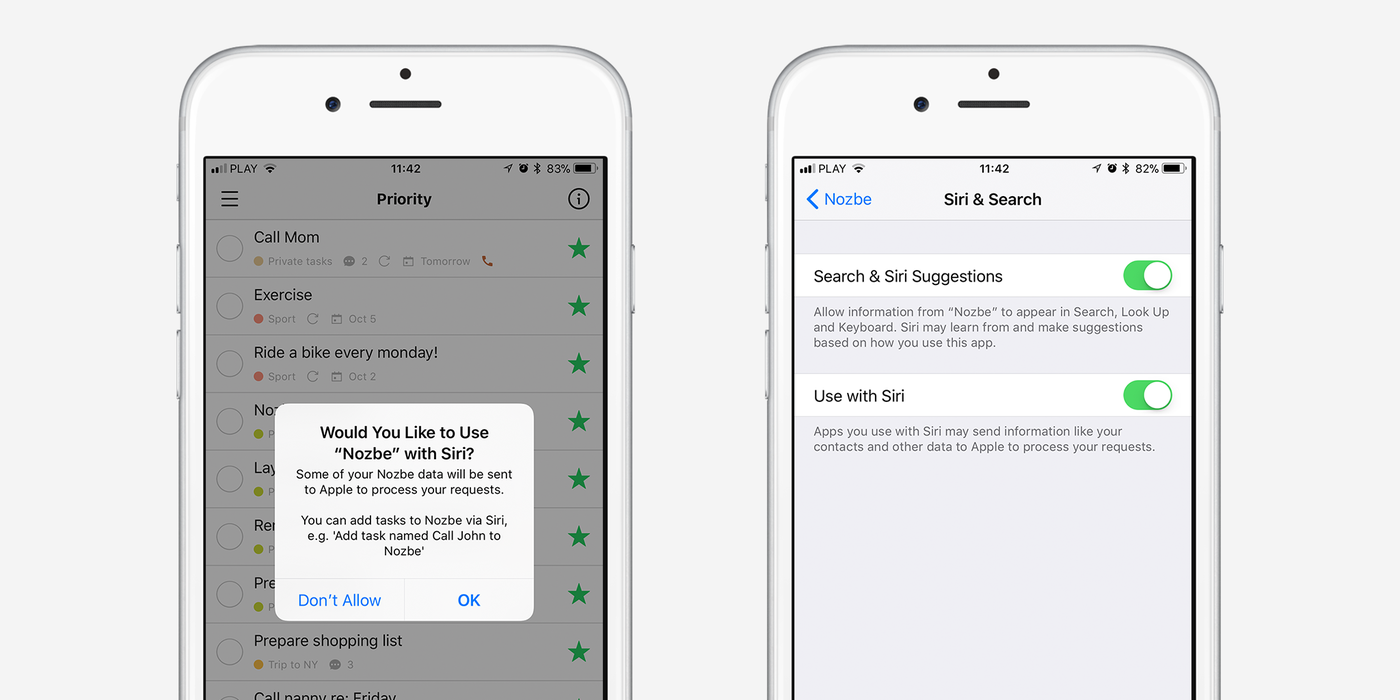
- Praten aan Siri
On iOS, you cannot select your default app for tasks/reminders. That’s why if you say to Siri: "Remind me about sending wedding invitations tomorrow at 5 PM" Siri will add it to iOS Reminders app, not Nozbe Classic. If you want to add the task/reminder to Nozbe Classic, you have explicitly say this. We recommend to say it at the begin of a sentence. Here are some examples: Op iOS kun je een app voor taken en herinneringen kiezen. Daarom als je aan Siri zegt “Herinner me eraan morgen om 5 uur uitnodigingen voor huwelijksfeest te sturen” zal Siri een herinnering aan iOS Reminder app toevoegen en niet aan Nozbe Classic.
"In Nozbe Classic herinner me eraan om 8 uur mijn wekelijkse herziening te doen" "
"Gebruik Nozbe Classic en voeg een taak toe om een Keynote presentatie lijst te doen" - als je taken aan specifieke projecten binnen Nozbe Classic wilt toevoegen, dan moet je het woord “lijst” gebruiken
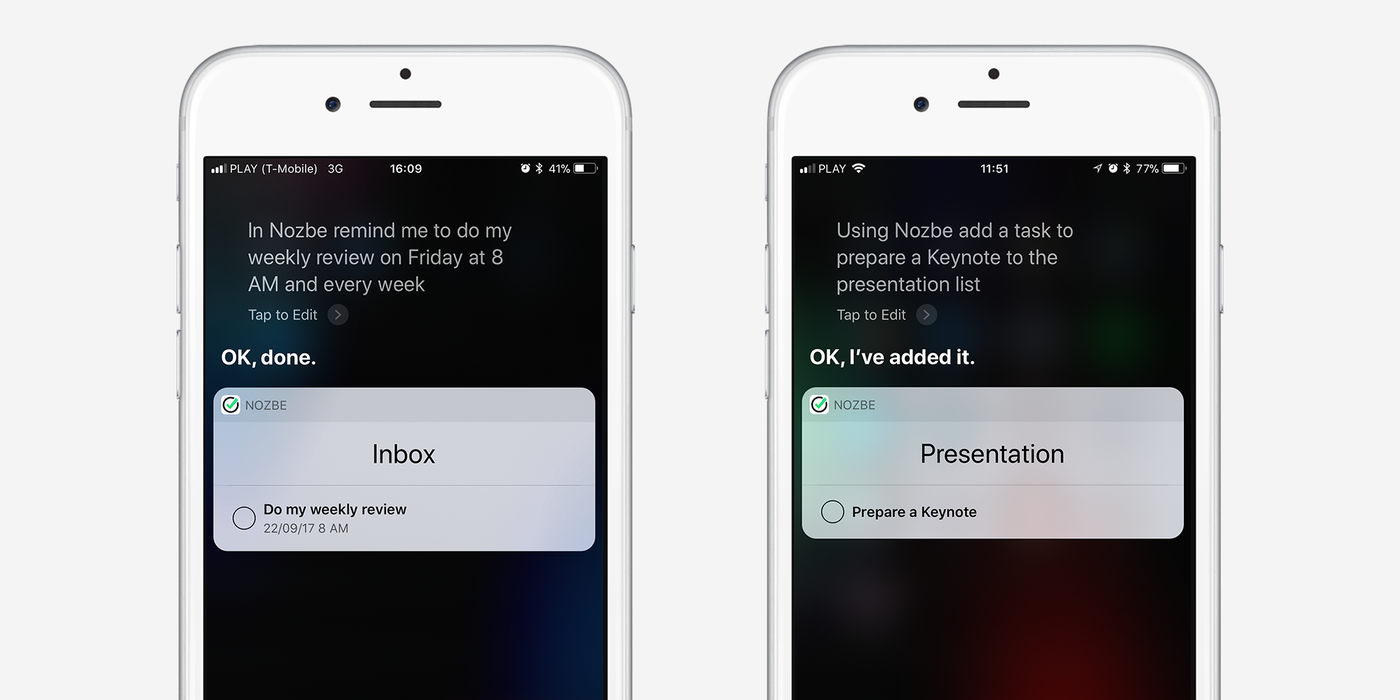
Siri begrijpt hoe hoe hij taken kunt toevoegen met:
- vervaldatums en tijd
- simpele herhalingscyclussen
- projecten
"In Nozbe Classic een taak John bellen toevoegen #prioriteit" - Je kunt ook Hashtags gebruike om andere parameters vast te stellen. Zeg gewoon “hashtag prioriteit”.
- Siri Shortcuts
Nozbe Classic is gekoppeld aan Siri snelkoppelingen. Op deze manier kun je gemakkelijk nieuwe snelkoppelingen naar elke taak aanmaken. Tik op het paneel aan de rechterkant (infobalk “i”) en kies “Add to Siri” knop om jouw frase op te nemen.
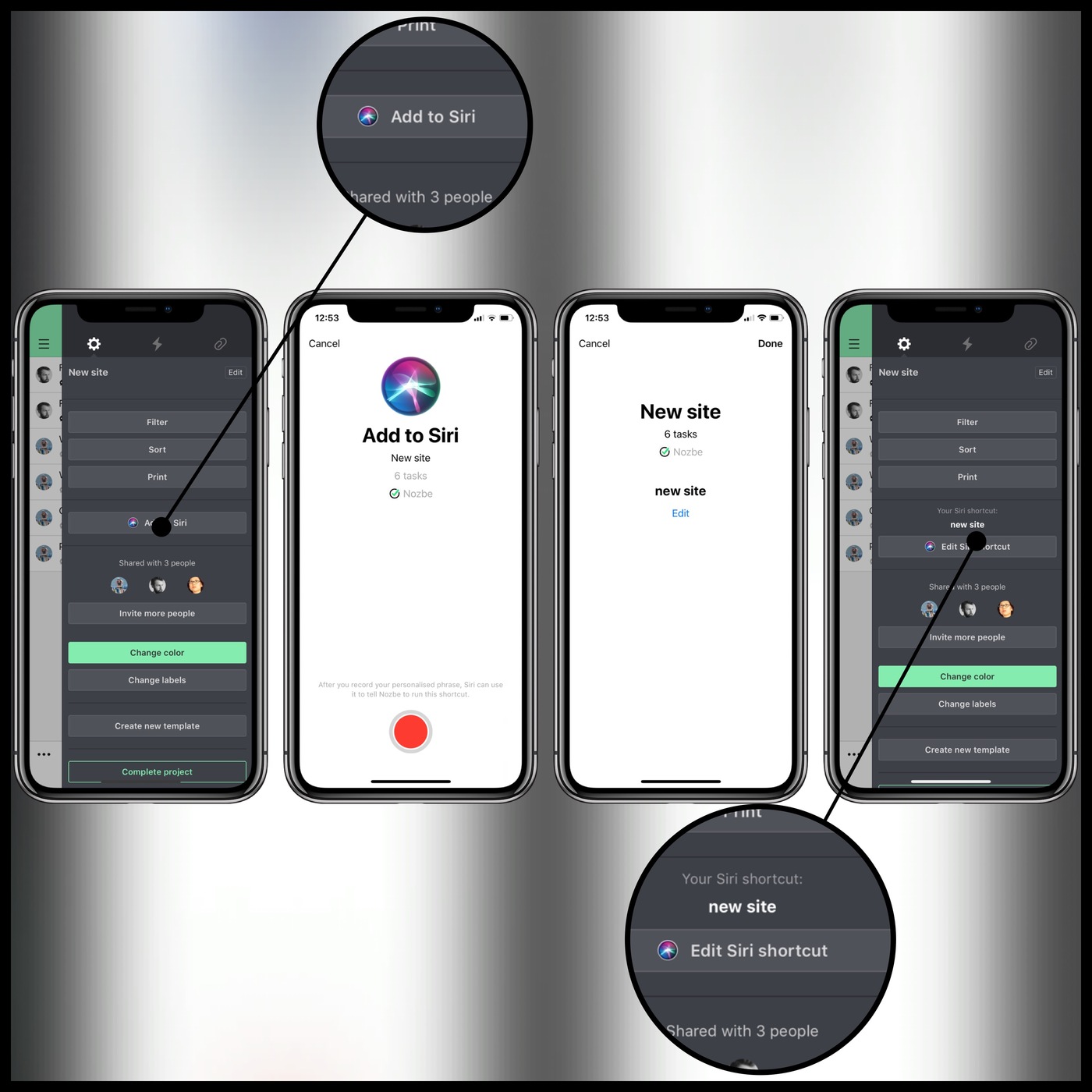
Vandaag widget
Je kunt Nozbe Classic Widget in werking stellen binnen het iOS Vandaag Venster.
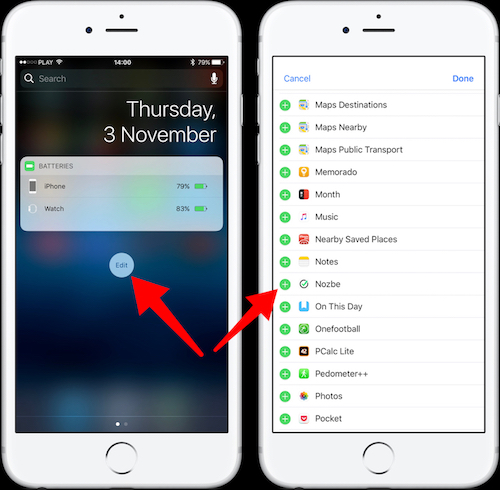
Krijg zeer snel toegang tot jouw Prioriteitenlijst data door gebruik te maken van de Nozbe Classic iOS widget. De widget toont je alleen de meest recente taken op de Prioriteitenlijst en is online beschikbaar.
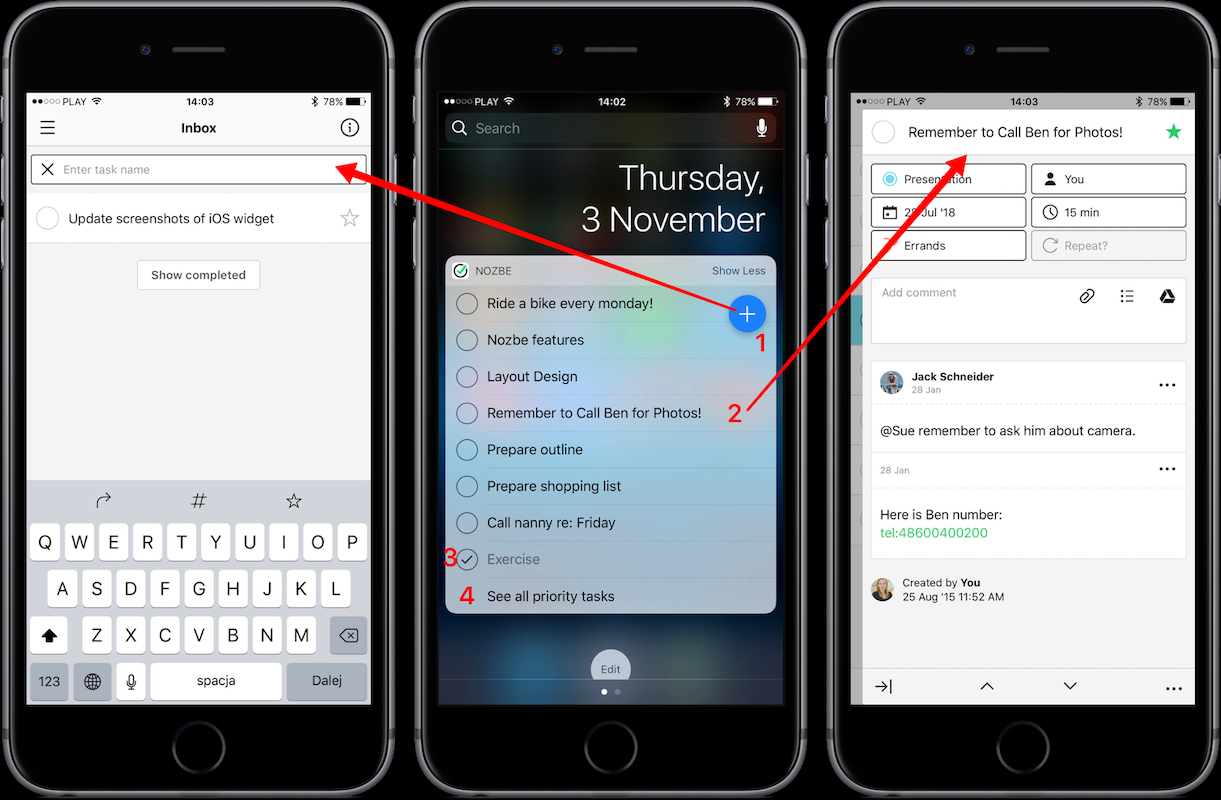
Binnen de widget kun je
- Open het venster waar je taken gelijk aan je Inbox kunt toevoegen
- Open de taak gelijk in de app
- Voltooi een taak gelijk binnen Widget.
- Open de Prioriteitenlijst binnen de app
Het badge-appsymbool
Je kunt het het badge-appsymbool op jouw iPhone toestaan. Je kunt zelf bepalen wat er op de badge wordt weergegeven. Ga naar Instellingen -> Algemeen en kies een van de mogelijkheden:
- Prioriteiten
- Taken binnen Inbox
- Taken voor vandaag
- Achterstallige taken en taken voor vandaag
- Taken met ongelezen opmerkingen
- Taken met ongelezen @vermeldingen
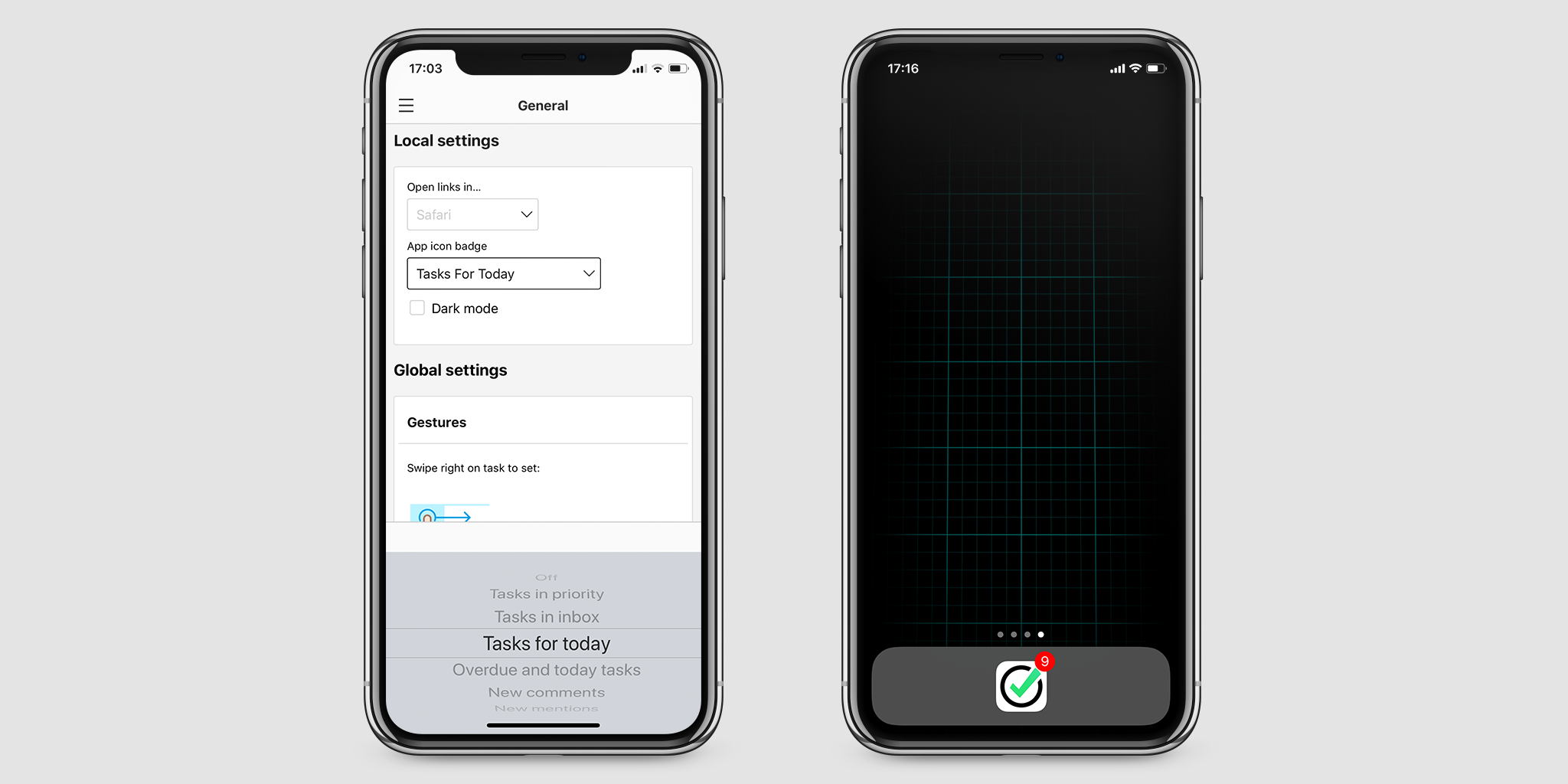
Snel Toevoegen
Je kunt Snel Toevoegen functie binnen Nozbe Classic toestaan door gebruik te maken van spotlight. Voer “quick add” of “new task” in binnen het zoekveld en tik op Snel Toevoegen snelkoppeling. Dit werkt alleen als je de Snel toevoegen functie al eerder ten minste een keer hebt gebruikt.
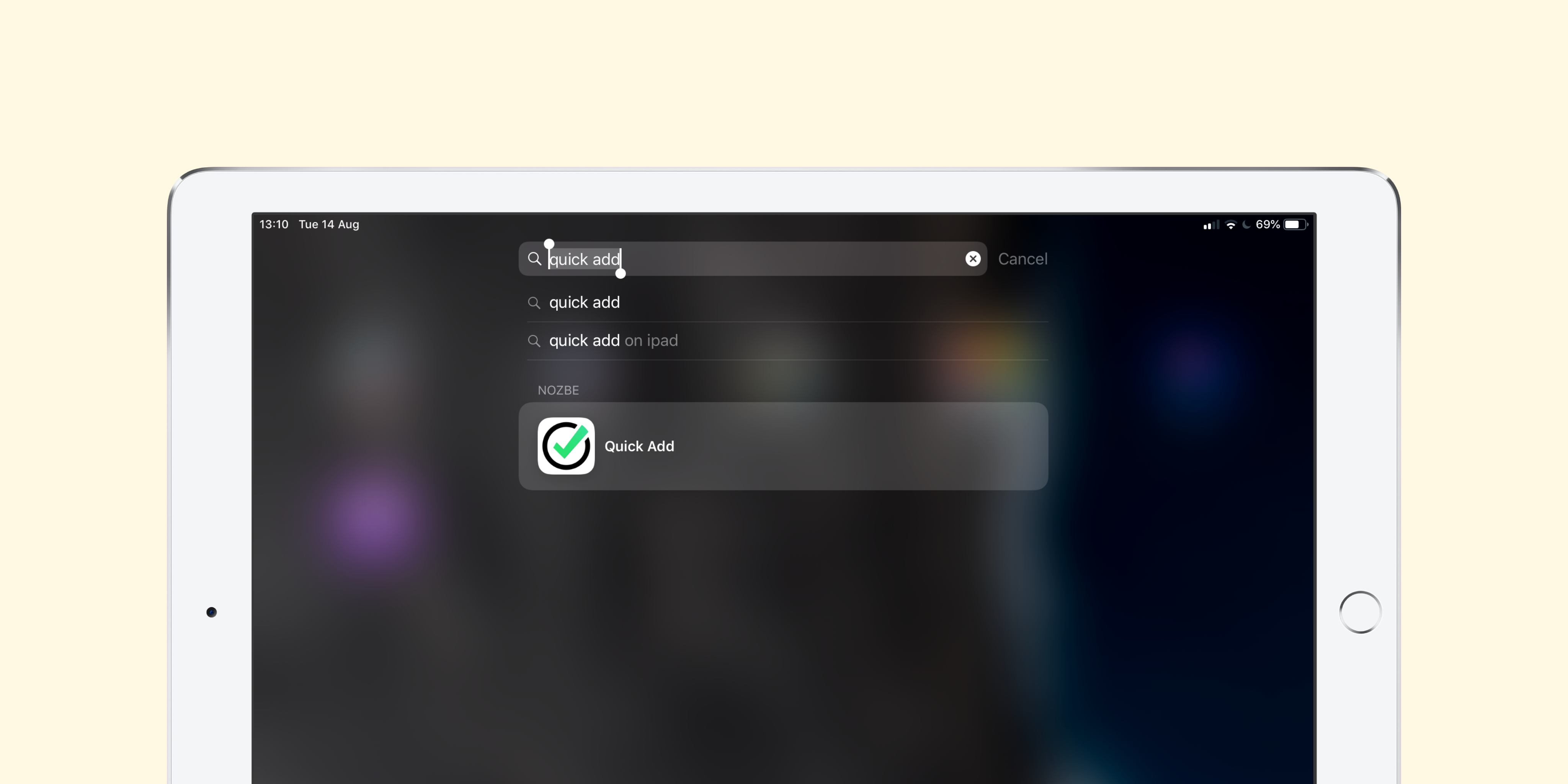
Je kunt ook Snel Toevoegen opstarten door jouw iPhone of iPad te schudden of op ⌘^T op het toetsenbord te drukken.
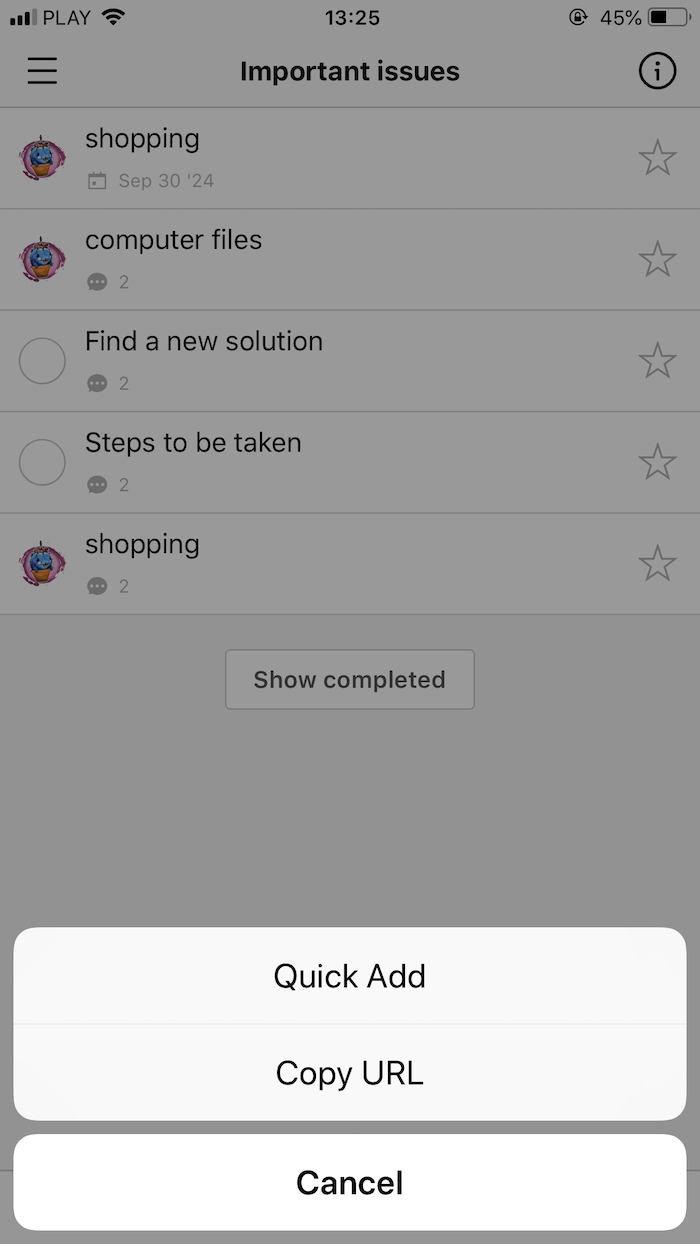
Apple Watch app
Word nog productiever met Nozbe Classic om je pols. Bekijk Nozbe Classic op Apple Watch
Prioriteitenlijst
Wanneer je Nozbe Classic op je Apple Watch hebt zitten kun je gemakkelijk je prioriteiten bekijken zonder dat je je telefoon uit je zak hoeft te halen. Werp een snelle blik op je pols om je meest belangrijke taken te zien en voltooi ze terwijl je onderweg bent.
Je kunt je taken afvinken terwijl je boodschappen aan het doen bent, tijdens een pauze tussen twee vergaderingen of wanneer je je in de metro bevindt.
Ontvang een notificatie
Je Apple Watch zal je notificeren over:
- Vermeldingen – je zult een zachte tik op je pols krijgen wanneer iemand je naam in een discussie noemt of een taak aan jou delegeert
- Gedelegeerde taken – je zult een zachte tik krijgen wanneer iemand een taak aan jou delegeert
- Vervaldatums – je wordt aan de deadlines van taken herinnert
- Uitnodigingen voor projecten – je kunt zo’n uitnodiging gelijk aanvaarden of afslaan
In tegenstelling tot de notificaties op je telefoon zijn dit rijke en interactieve notificaties. Om die reden kun je bijvoorbeeld de opmerking zien waarin je vermeld werd of de details van gedelegeerde taken. Vanuit de notificatie kun je taken gelij voltooien of delegeren, je kunt een opmerking toevoegen en je kunt er een prioriteit van maken.
Je dag in een oogopslag
Je kunt je voortgang op de Nozbe Classic Complicatie ring van je wijzerplaat zien. De ring toont jouw voortgang (hoe meer je gedaan krijgt, hoe dichter het bij voltooiing komt) en het nummer aan de binnenkant laat je zien hoeveel taken je nog hebt die een Prioriteit zijn.
Bekijk taken
Druk op de taken die een prioriteit hebben om opmerkingen en details te kunnen zien. Wanneer je stevig drukt krijg je 3 opties te zien waar je uit kunt kiezen:
- voltooi de taak
- delegeer de taak
- voeg een opmerking toe aan de discussie
Download Nozbe Classic voor iPhone en Apple Watch
Keyboard assistant

Binnen iOS heft Nozbe Classic een nieuwe geweldige eigenschap die we een toetsenbord assistant noemen. Tijdens het invoeren van nieuwe taken, zul je 3 nieuwe knoppen bovenaan het toetsenbord zien
- Richtingpijl Doorgaans worden taken bovenaan de takenlijst toegevoegd. Maar soms moet je een taak onderaan de lijst toevoegen omdat je hij minder belangrijk is of als je een nieuw project aanmaakt.
- Hashtag toets Tijdens het toevoegen van nieuwe taken kun je hashtag notation gebruiken om ze van nieuwe parameters te voorzien. Bijvoorbeeld “Herzie dit projet #vandaag #elke week” ledit ertoe dat de taken morgen tevoorschijnkomen en mits ze voltooid zullen worden, komen ze terug over een week. Dat is eigenlijk geen nieuwe eigenschap maar nu is # toets direct beschikbaar. (De hashtag lijst is nu ook voorzien van het aantal verbeteringen)
- Prioriteit schakelaar Je kunt nu een taak met een ster markeren van waar je dan ook in de app bent zonder dat je het toetsenbord hoeft te verlaten. Vroeger moest je een taak aanmaken, zijn details binnengaan en pas daarna kon je hem met een ster markeren (Of door gebruik te maken van “#” teken!) Nu hoef je alleen maar volgende/terug knop te gebruiken en alles wat je aanmaakt zal automatisch een prioriteit worden!
Deel-extensie
Nu kun je dingen gemakkelijk delen van de andere app’s dankzij Deel-extensie. Druk gewoon op ‘Delen’ binnen in-app opties, kies Nozbe en creëer een taak. De inhoud zal als een opmerking bij de taak opkomen. Let op dat in dit geval hashtags ook ondersteund worden zodat je ook gelijk alle parameters kunt instellen.
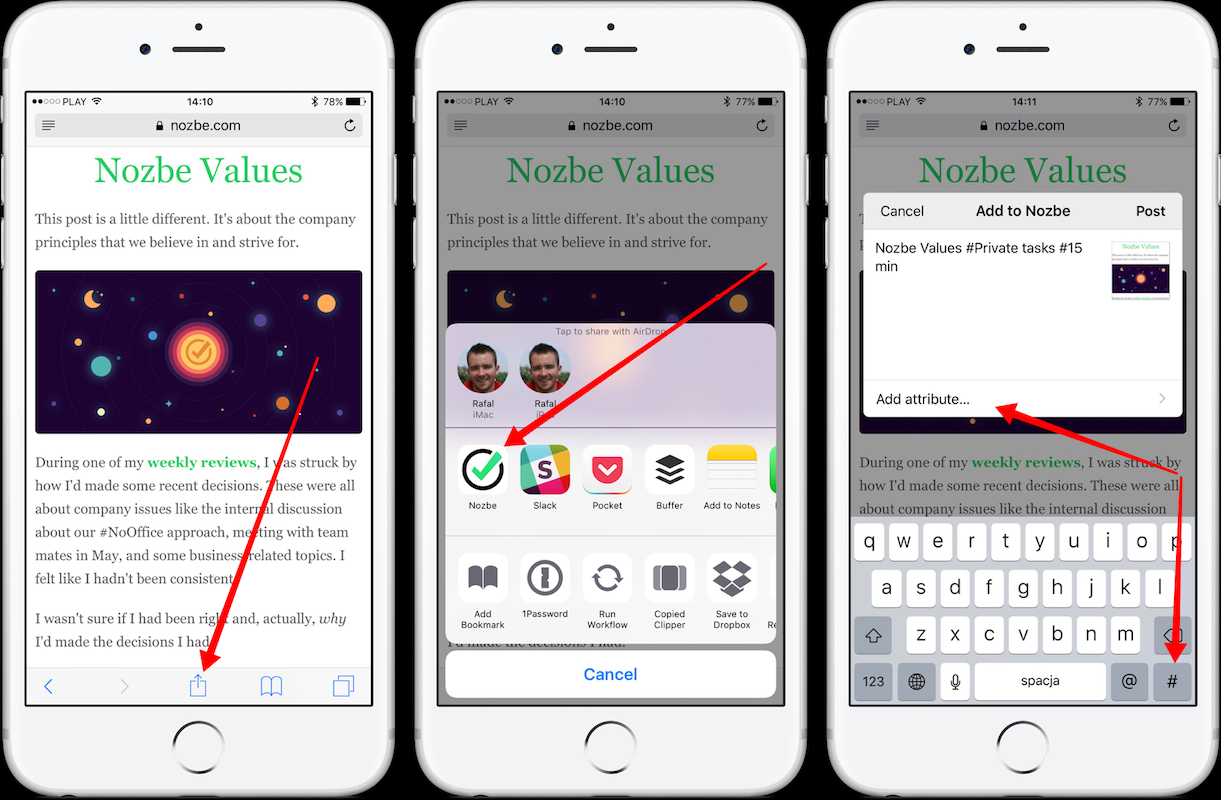
Taakopties
Als je een taak op de mobiele app opendoet, zie je een paar mogelijkheden. Tik gewoon op de drie stippen icoon rechtsonder om het menuvenster open te doen. In dit menu kun je kiezen wat je verder met de taak wilt.
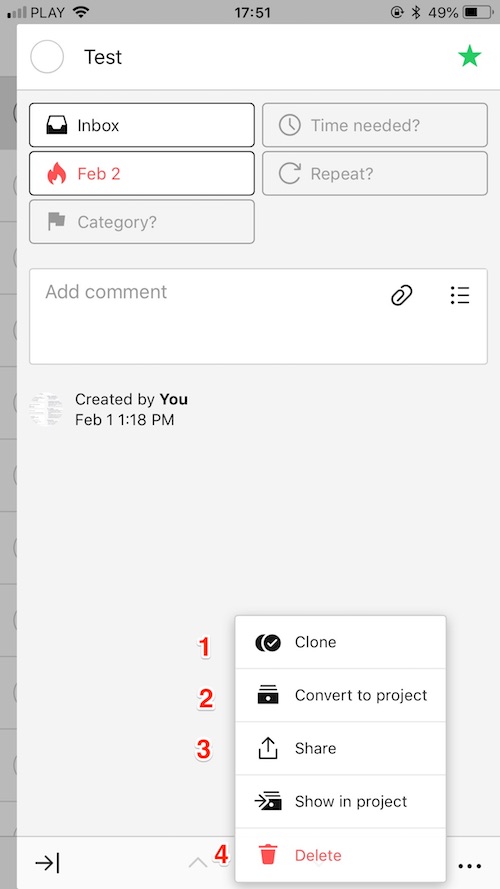
Je kunt de taak:
- Klonen (1) Zo kun je een exacte kopie binnen het project creëren.
- Omzetten naar een project (2)
- Delen in andere apps (3). Je kunt de taak naar andere apps op je mobiel sturen bv. naar Facebook of elk ander socialmediakanaal
- Verwijderen (4)
nozbe://x-callback-url schemes
Let op dat die functie vooral voor gevorderde gebruikers is bedoeld.
URL scheme is een speciaal soort link die begint met nozbe:// en werkt als gewone https:// links die je elke dag gebruikt. Zij openen geen websites, maar wel een specifiek venster binnen de Nozbe Classic app op je iOS of macOS apparaat. Onderaan vind je een voorbeeld: nozbe://inbox - de link opent Nozbe binnen het Inbox venster. Onderaan vind je de technische documentatie. Als hier meer over te weten wilt komen, lees deze blogpost.
We implementeren x-callback-url protocool voor onze iOS en macOS apps. Het is een handige methode om workflows en snelkoppelingen vanuit andere apps naar vensters en acties binnen Nozbe vast te leggen.
NoNozbe Classiczbe URL Scheme acties zien er zo uit:
nozbe://x-callback-url/[action]?[action parameters]&[x-success parameter]
Acties
/priority
Opent prioriteitenlijst en stelt een optionele filter in
parameters:
- labels - filter op labels
- category - filter op categorieën
- project - filter op projecten
- user - filter op verantwoordelijke persoon
voorbeeld:
nozbe://x-callback-url/priority?labels=Label1Name,Label2Name&categories=Category1Name,Category2Name&project=ProjectName&user=Username
/projects
Opent projectenlijst en stelt een optionele filter in
parameters:
- labels - filter op labels
voorbeeld:
nozbe://x-callback-url/projects?label=LabelName
/add_project
Maakt een nieuw project en geeft zijn ID terug
parameters:
- name - Naam van het project
- labels - Labels van het project
- templates - Namen van templates op basis van het project
- color - Kleuren van het project. Beschikbare kleuren:
grijs, geel, lichtroze, munt, marineblauw, oranje, framboos, limoen, lichtblauw, koffie, roze, groen, indigo, chocolade, paars
x-success:
- id - ID van het nieuwe project
voorbeeld:
nozbe://x-callback-url/add_project?name=xxx&template=TemplateName&labels=FirstLabel,SecondLabel&color=orange
/add_task
Maakt een nieuwe taak en geeft zijn ID terug
parameters:
- name - Naam van de taak
x-success:
- id - ID van de taak
voorbeeld:
nozbe://x-callback-url/add_task?name=Your%20Task%20Name
pro-tip:
Je kunt de parameters van de taak instellen en een opmerking eraan toevoegen door gebruik te maken van hashtags. De code van hashtags is %23
Voorbeeld:
nozbe://x-callback-url/add_task?name=Your%20Task%20Name%23ProjectName%23CategoryName%232%20h%23%23Your%20Comment
/inbox
Opent Inbox
voorbeeld:
nozbe://x-callback-url/inbox?
/project
Opent een project op basis van zijn naam of ID
parameters:
- id - ID van het Project
- name - Projectnaam
voorbeelden:
nozbe://x-callback-url/project?id=xxxxnozbe://x-callback-url/project?name=ProjectName
/category
Opent een categorie op basis van de naam of ID
parameters:
- id - ID van de categorie
- n****ame - De naam
voorbeelden:
nozbe://x-callback-url/category?id=xxxxnozbe://x-callback-url/category?name=CategoryName
/goto
Opent een specifiek venster binnen Nozbe op basis van IDs.
Om een url van een speicifiek venster te krijgen, moet je met je iOS-apparaat schuden en Kopieer URL kiezen van het dialoogvenster.
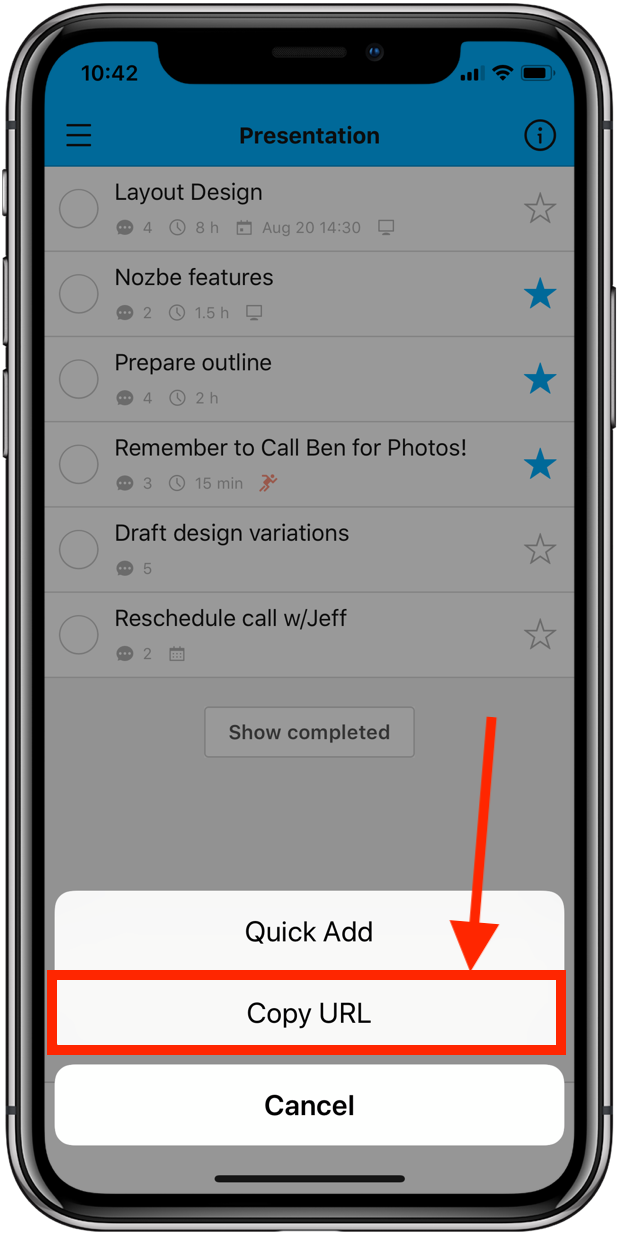
voorbeelden:
nozbe://goto#projects-7QeP2f1wo68UJD3T/task-vmyQjE9zHoF7S7As







